知识导引
一、电子公文概述
(一)电子公文概念
电子公文是指各地区、各部门通过由国务院办公厅统一配置的电子公文传输系统处理后形成的具有规范格式的公文的电子数据。
(二)电子公文设计原则
1.要坚持高技术的设计原则
电子公文处理系统设计应采用当代先进、适用的软件编辑技术和流程,并要充分考虑与计算机硬件系统的匹配、与其他运行系统的兼容。
2.要坚持智能化的设计原则
电子公文处理系统要实现材料采集、文字图像输入、格式生成、审核流程、传递发送、审批签名、整理归档、限时办理、来文提示、退文警示多节点、全过程的自动化。
3.要坚持便捷式的设计原则
要本着计算机为人服务的思想来设计公文处理流程和操作方式。
(三)电子公文处理程序
(1)要采用全面沟通的处理程序。就是上下左右全方位沟通,相互匹配。收文、办文、核稿、送审、签发、存档等各个环节同处一个系统,既能收得了、发得出,又能改得了、退得回;既能在固定场所处理公文,又能在运动中从事公文处理,真正实现公文处理的“无纸化”和“无址化”。同时,还应考虑到公文信息公开的需要,设计预留与互联网连接的功能。
(2)要采用自动生成的处理程序,就是实现公文格式自动生成:一是行政机关各类文种格式的自动生成;二是16个格式要素的自动生成。
(3)要采用高效运作的处理程序,就是多功能高效运作。在收文阶段,秘书部门对来自多方位的公文,通过计算机对登记、分发、审阅、办理、归档五个环节自动进行显示、排序、查询和流程跟踪。在办文阶段,办文处室通过计算机对秘书处等有关处室、上级领导和有关部门传来的办件,进行拟稿、审核、会签、签发,并对办文过程进行流程跟踪监控。在发文阶段,利用政务网实现全方位传送。在归档阶段,计算机按照档案部门的规定建立数据库,能够按年度、性质、文号等进行多种归档、查询处理。在各阶段工作环节上,设计错件追回、工作移交、工作授权等功能。
(四)电子公文技术要求
1.要达到痕迹保留的技术要求
计算机对进入公文处理自动化系统进行操作的所有人员的工作日期、对象和操作过程、拟稿和修改的内容进行全过程的跟踪和记录,自动记录其修改痕迹。
2.要达到全程监控的技术要求
上一级领导和有关人员通过计算机可以随时掌握流程中文秘人员的工作时间、修改内容,进行全过程监控和查询。
3.要达到安全保密的技术要求
政府电子公文运行系统在软件编辑过程中,应充分利用LotusDomino/Notes平台提供的双密钥加密和多层权限控制,建立相对安全可靠的加密机制和权限控制。
二、电子公文制作(基于Office2016)
(一)页面页码设置
1.页边距
页面布局—页边距—自定义页边距。【页边距】“上3.7cm,下3.5cm,左2.8cm,右2.6cm”,【纸张】“A4纸”,【版式】“奇偶页不同”,【字体设置】“中文字体方正仿宋GBK三号,英文字体TimesNewRoman三号”,【指定行和字符网格】“每行28字符,每页22行”,最后点击【确定】,如图4.1至图4.4所示。
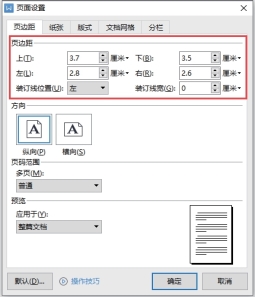
图4.1 页边距设置
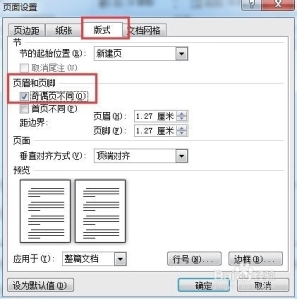
图4.2 版式设置
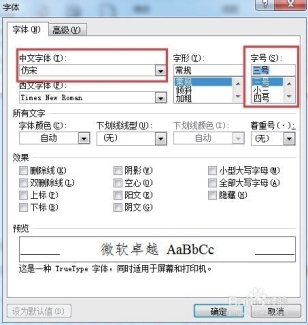
图4.3 字体设置
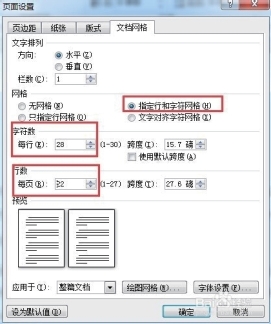
图4.4 文档网络设置
2.页码
(1)选择“插入”“页码”,“位置”对话框设置为“页面底端(页脚)”,“对齐方式”对话框设置为“左对齐”,如图4.5所示。
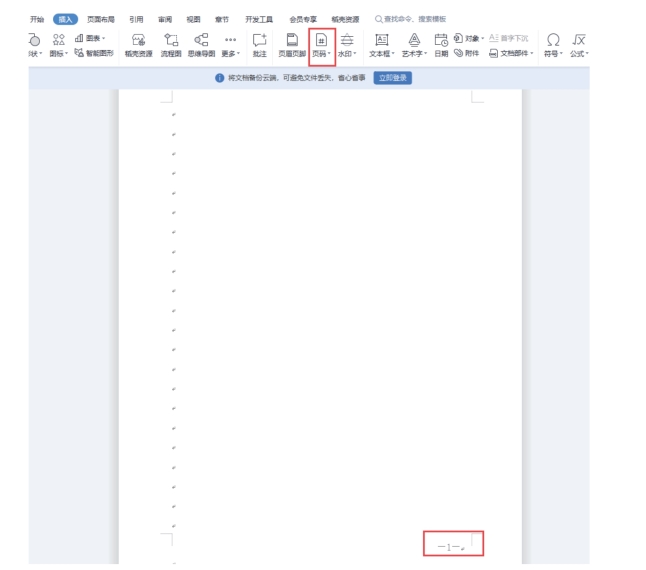
图4.5 页码设置
(2)在页码两边各加上一条全角方式的短线,并将页码字号设置成“四号”。奇数页的页码设置成右空一个汉字,偶数页的页码设置成左空一个汉字,如图4.6所示。
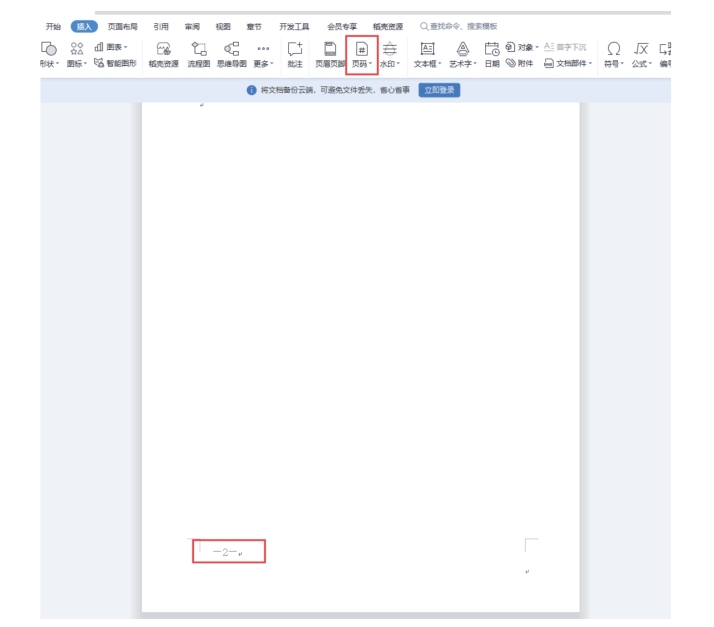
图4.6 页码设置
备注:页码设置完成后,敲击回车键到空白页查看页码是否能连续编排。
(二)版头制作
1.发文机关标志
(1)插入一个横排文本框,在文本框内输入发文机关的名称,后加“文件”二字,如“重庆××××××学院文件”。
(2)设置文本框格式。选择“形状填充”设置成“无填充颜色”,在“大小”组中将高度设置成“2cm”,宽度设置成“15cm”(可根据实际情况调节)。
(3)单击“对齐”按钮,选择“左右居中”。
(4)将文本框的内部边距上下左右均调为“0”。
(5)将字体颜色设置成“红色”,字体设置成“方正小标宋”(需另外安装),字号根据文本框的大小设置成相应字号,但要尽量充满该文本框。
(6)双击文本框,鼠标右键选择“其他布局选项”,【位置】水平对齐方式“居中”相对于“页边距”,垂直绝对位置“3.5cm”,下侧“段落”,或者垂直绝对位置“7.2cm”,下侧“上边距”,再双击文本框点击格式对齐“水平居中”,发文机关标志制作完成,如图4.7所示。
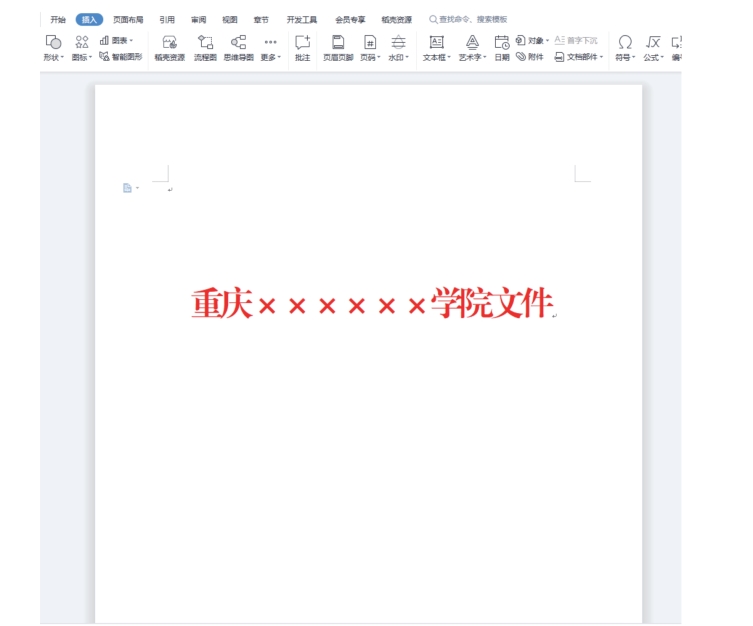
图4.7 发文机关标志
2.发文字号和签发人
发文机关标志下空2行输入发文字号“渝×学院〔2020〕1号”,六角括号“〔〕”插入方式为:选择插入—符号—其他符号—字符代码,分别输入“3014”和“3015”,同时插入“〔”“〕”。办公软件Office、WPS系列六角括号插入方式和其他符号字符代码一致。下行文发文字号居中,上行文发文字号靠左,靠右写“签发人:×××”,姓名字体为方正楷体GBK三号,发文字号左空1字符,签发人右空1字符。
3.红色分隔线
插入—形状—直线,在发文字号字体下方画一条长4mm的竖线,再画一条长15.6cm的横线,双击横线设置形状格式宽度2.25磅,颜色红色,居中对齐,移动至发文字号竖线处,固定红色分割线之后删除竖线。画线时左手按住Ctrl+Shift键,同时用鼠标左键点击画线,如图4.8所示。
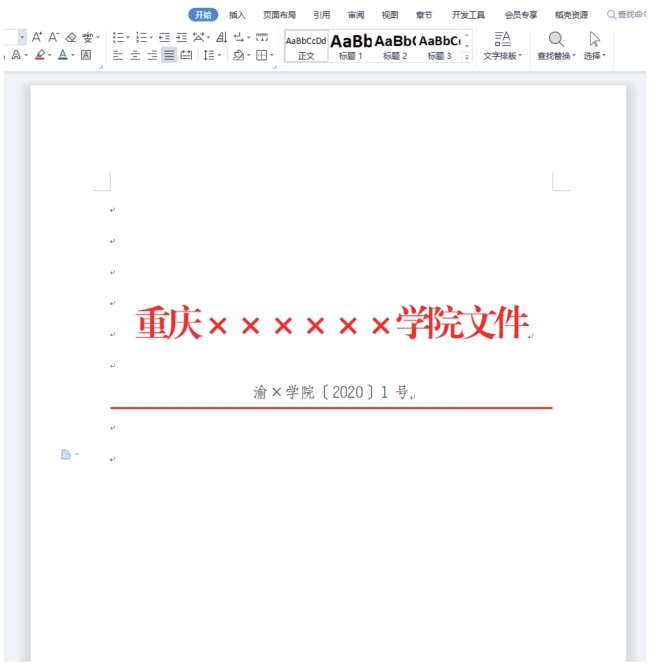
图4.8 发文机关字号和红色分割线
(三)正文格式
正文包括标题、主送机关、主体、结束语、发文单位名称和成文日期等内容,其编排格式按《党政机关公文格式》处理。
(四)版记设计
插入—形状—直线。按住Ctrl+Shift键,同时用鼠标左键点击复印3条直线,分别为上中下直线,设置形状格式颜色均为黑色,上下宽度为0.35磅,中间为0.25磅,水平居中并对齐直角。需满足上中线能自动空行条件,才算合格,办公软件Office Word 2016有自动调整功能,其他办公软件需用计算机键盘上下左右键调整。抄送、印发机关左空一字排列,印发日期右空一字排列。如无抄送请删除上横线。版记位于偶数页底部。版记部分中文字用方正仿宋GBK四号,数字用阿拉伯数字Times New Roman四号,如图4.9所示。
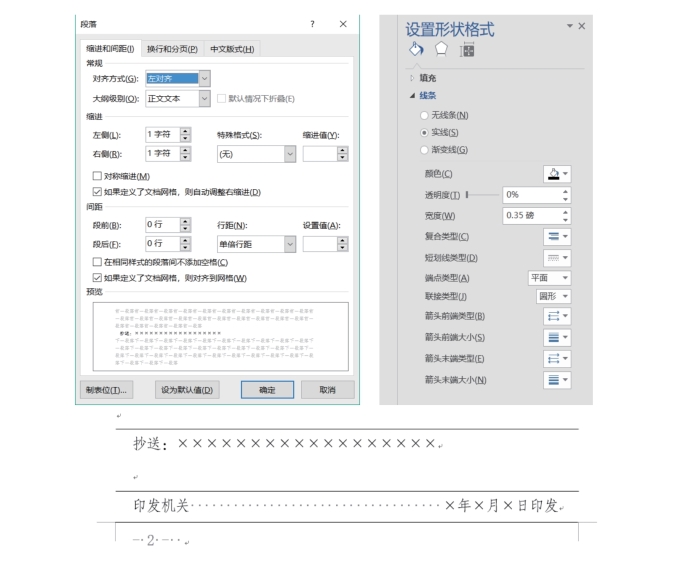
图4.9 版记设置
三、信函格式制作
信函公文红头文件格式参考公文格式的一般红头文件的制作方法,所有步骤都先留两页空白页再进行操作。
【页码】信函格式页码首页不显示,双击页码设置首页不同,第二页仍然依序显示。
【发文机关标志】插入横向文本框,布局选项“位置”,水平对齐方式“居中”,相对于“页边距”,垂直绝对位置“3cm”,下侧“页面”,文本效果“转换—弯曲—正方形”。通过眼睛观察和打印预览显示效果,视实际情况而定。
【发文字号】发文字号位于红色分隔线下方位置居右,插入方法与一般公文格式均相同。
【红色分隔线】信函红色分隔线均在首页显示,第一条为上粗下细的红色双线,放在发文机关标志下4mm处;第二条为上细下粗的红色双线,放在首页底部页脚,距离下页边7mm处,设置形状格式,颜色为红色,宽度6磅。两条红色双线固定位置后,可以采用格式组合形式组合在一起,防止位置变动。
【主体】除标题位于发文字号下空2行外,主体部分格式与一般公文格式均相同。
【版记】函无版记。
发文机关编制和红色分割线对齐方式均为居中,如图4.10所示。
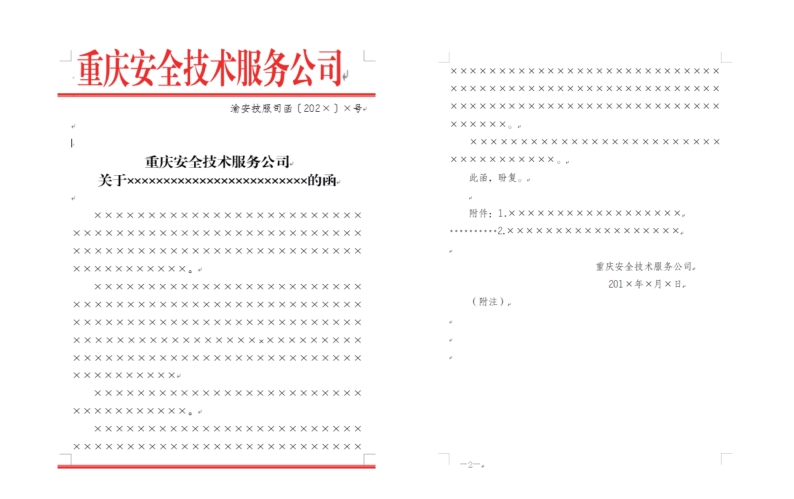
图4.10 信函格式
四、纪要格式制作
纪要格式参考公文格式的一般红头文件格式的制作方法,所有步骤都先留2页空白页再进行操作。
【页码】纪要页码格式与一般文件格式相同。
【发文机关标志】纪要发文机关标志由两部分组成。
第一部分为发文机关全称或规范化简称。布局选项“位置”,水平对齐方式“居中”,相对于“页边距”,垂直绝对位置“1cm”,下侧“段落”,或者垂直绝对位置“4.7cm”,下侧“上边距”,文本效果“转换—弯曲—正方形”。
第二部分为办公会议和专题会议纪要名称。布局选项“位置”,水平对齐方式“居中”,相对于“页边距”,垂直绝对位置“3.5cm”,下侧“段落”,或者垂直绝对位置“7.2cm”,下侧“上边距”,文本效果“转换—弯曲—正方形”。通过眼睛观察和打印预览显示效果,视实际情况而定。
【发文字号】发文字号位于发文机关标志下空1行,位置居中,插入方法均相同,如〔202×〕×号。
【发文机关和发文日期】位置在发文字号下1行,发文机关办公室居左空1字符,发文日期居右空1字符。
【红色分隔线】纪要红色分隔线在发文机关办公室和发文日期下4mm处,设置形状格式,颜色为红色,宽度2.25磅。
【主体】除标题位于红色分隔线下空2行外,主体部分格式均相同。
【版记】纪要版记位于上下两条黑色0.35磅的直线之间,水平居中并对齐直角。需满足上下直线能自动空行条件才算合格,办公软件Office Word 2016有自动调整功能,其他办公软件需用电脑键盘上下左右键调整。报送机关左空1字符,印发份数右空1字符。版记位于偶数页底部。版记部分中文用方正仿宋GBK四号,数字用阿拉伯数字Times New Roman四号。
发文机关标志和红色分割线对齐方式均为居中,如图4.11所示。
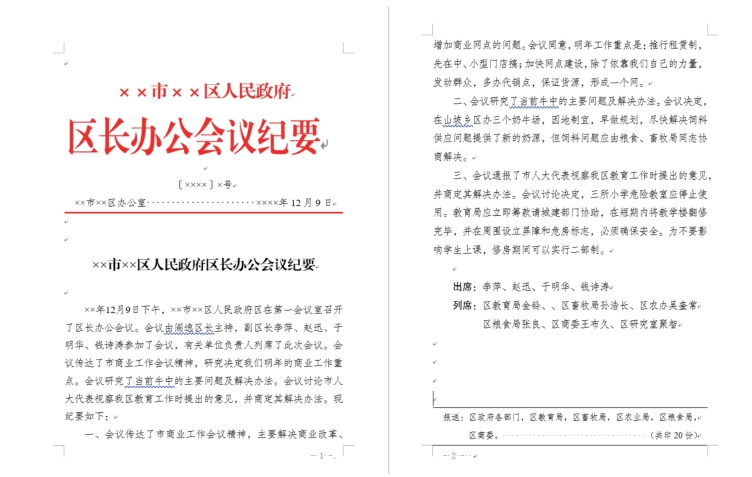
图4.11 纪要格式
